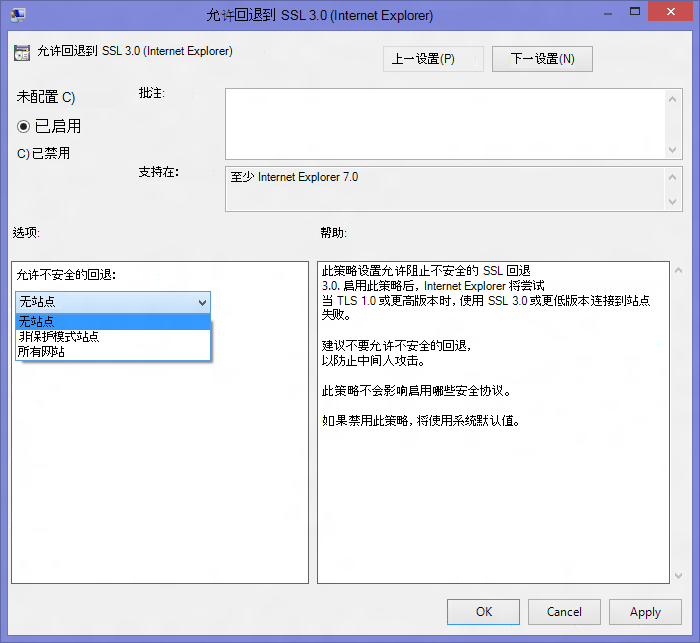警告: 在某些版本的 Windows 10 上,通过 Microsoft Edge 更新永久禁用已停用的不支持的 Internet Explorer 11 桌面应用程序。 有关详细信息,请参阅 Internet Explorer 11 桌面应用停用常见问题解答。
本文介绍的更新已替换为较新的更新。 建议安装 Internet Explorer 的最新累积安全更新。 若要安装最新的更新,请转到以下 Microsoft 网站:
http://windowsupdate.microsoft.com有关 Internet Explorer 的最新累积安全更新的更多技术信息,请转到以下 Microsoft 网站:
https://technet.microsoft.com/security/bulletin安装 Internet Explorer 的最新累积安全更新后,默认启用禁用 SSL 3.0 回退的行为。
关于此更新程序
当 Internet Explorer 中的连接无法从 TLS 1.0 或更高版本回退到 SSL 3.0 或更低版本时,此更新允许显示 SSL 3.0 回退警告。 这是为了防止中间人攻击。 默认情况下,此行为处于禁用状态。 但是,可以通过使用以下方法之一来启用此行为:
-
可以通过单击“下载”按钮运行以下简易修复解决方案。 然后,在“ 文件下载 ”对话框中,单击“ 运行 ”或“ 打开”,然后按照简易修复向导中的步骤操作。
-
可以使用允许回退到 SSL 3.0 (Internet Explorer) 组策略 编辑器中的组策略 对象。 对象设置的屏幕截图如下所示。注意 此对象位于计算机配置\管理模板\Windows 组件\Internet Explorer\安全功能下。
-
可以设置注册表项。 为此,请按照下列步骤操作。重要 请仔细执行本部分中的步骤。 对注册表修改不当可能会导致严重问题。 修改之前,备份注册表以便在发生问题时进行还原。
-
启动注册表编辑器:
-
在 Windows 7 中,单击“ 开始”,在 “搜索程序和文件 ”文本框中键入 regedit,然后单击搜索结果中的“regedit.exe”。
-
在“Windows 8”中,将鼠标移动到右上角,单击“搜索”,在搜索文本框中键入“regedit”,然后单击搜索结果中的“regedit.exe”。
-
-
找到并选择以下注册表子项:
HKEY_CURRENT_USER\Software\Microsoft\Windows\CurrentVersion\Internet Settings
-
在“编辑”菜单上,指向“新建”,然后单击“DWORD 值”。
-
键入 EnableSSL3Fallback,然后按 Enter 键。
-
在 “详细信息 ”窗格中,右键单击“EnableSSL3Fallback”,然后单击“ 修改”。
-
在“ 值数据 ”框中,键入一个值,然后单击“ 确定”。笔记
-
如果要阻止所有站点的不安全回退,可以将 值设置为 0。 (最安全的)
-
如果要阻止保护模式站点的不安全回退,可以将 值设置为 1。
-
如果不想阻止不安全的回退,可以将值设置为 3。 (最不安全)
-
-
退出注册表编辑器。
-
如果嵌入的图像、帧或 ActiveX 控制回退到 SSL 3.0,Internet Explorer 将显示以下错误消息:
此内容不能显示在框架中 内容被阻止,因为它使用了不安全的加密协议 有关详细信息,请参阅 Internet Explorer 帮助中的“不安全连接”。
更新信息
若要启用此更新,请安装 Internet Explorer 的最新累积安全更新。 为此,请转到 Microsoft 更新。 此外,请参阅 有关 Internet Explorer 的最新累积安全更新的技术信息。注意 此更新首次包含在 Internet Explorer (MS14-080) 的 12 月累积安全更新中。
参考
请参阅 Microsoft 用于描述软件更新的术语。